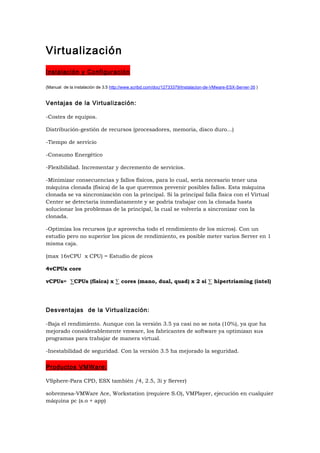
Manual clase VMware
- 1. Virtualización Instalación y Configuración (Manual de la instalación de 3.5 http://www.scribd.com/doc/12733379/Instalacion-de-VMware-ESX-Server-35 ) Ventajas de la Virtualización: -Costes de equipos. Distribución-gestión de recursos (procesadores, memoria, disco duro...) -Tiempo de servicio -Consumo Energético -Flexibilidad. Incrementar y decremento de servicios. -Minimizar consecuencias y fallos físicos, para lo cual, sería necesario tener una máquina clonada (física) de la que queremos prevenir posibles fallos. Esta máquina clonada se va sincronización con la principal. Si la principal falla física con el Virtual Center se detectaría inmediatamente y se podría trabajar con la clonada hasta solucionar los problemas de la principal, la cual se volvería a sincronizar con la clonada. -Optimiza los recursos (p.e aprovecha todo el rendimiento de los micros). Con un estudio pero no superior los picos de rendimiento, es posible meter varios Server en 1 misma caja. (max 16vCPU x CPU) = Estudio de picos 4vCPUx core vCPUs= ∑CPUs (física) x ∑ cores (mano, dual, quad) x 2 si ∑ hipertriaming (intel) Desventajas de la Virtualización: -Baja el rendimiento. Aunque con la versión 3.5 ya casi no se nota (10%), ya que ha mejorado considerablemente vmware, los fabricantes de software ya optimizan sus programas para trabajar de manera virtual. -Inestabilidad de seguridad. Con la versión 3.5 ha mejorado la seguridad. Productos VMWare: VSphere-Para CPD, ESX también /4, 2.5, 3i y Server) sobremesa-VMWare Ace, Workstation (requiere S.O), VMPlayer, ejecución en cualquier máquina pc (s.o + app)
- 2. VMware Converter: Permite pasar una máquina física a virtual. Una vez instalado el ESXi 4 en un servidor, si me conecto desde un ordenador cliente. Su ip me da la opción de descargarme el Vsphere Client para conectarse al servidor y poder gestionar WM desde el cliente permite migrar servidores de la 3.5 a la 4. El ESXi (“va a pelo en el hardware” el vmkernel es el S.O”) se instala en una máquina física y se crea el VMKernel (basado en linux), el cual traduce los recursos de la máquina física para que los reconozca las virtuales. Estas máquinas por defecto su configuración será como la física aunque la configuración genérica nos facilitaría la utilidad de migración de vCPD´s a CPU´s.. Al instalar ESX se crean las particiones: NOMBRE TAMAÑO FILESYSTEM WHO //// /boot 100MB EXT3 Service Console Arranque / 2'5-5 GB EXT3 “” Raiz (----) 544MB SWAP “” ___ /var /log varia UMFS-3 WMkernel ___ C→ 100MB UMXCORE “” ___ El ESX se instala en una máquina física y el VSPhere Client se instala en otra máquina física. Se podría administrar el ESX desde su propia máquina física pero por comandos. La asignación de los recursos de red la hace el VMKernel con VirtualVswitch, los cuales pueden ser internos ( y no conectados al mundo exterior) y externos (conectados al exterior); todos son administrados por el Vmkernel Si una vCPU está conectada a recursos físicos, dispone de la suma de estos:
- 3. 1vCPU conectada a 1NIC de 1Gb FÍSICAS = Red de 2 Gb. La suma se crea en el Vswitch ===> Si conecto varios vCPUs a este Vswitch puedo repartir la suma del ancho de banda (o lo que sea) como yo quiera y/o venga bien para mi infraestructura (1-1 / 1,5-0,5 / etc...) En la versión V4, se puede tener un vswitch en 2 servidores físicos => las uCPU´s conectas a ese vswitch tendrían el ancho de banda de los servidores físicos. El número de recursos se numera con = Ø Por defecto ya viene instalado el vswitch Ø para la consola del kernel. Es preferible crear varios switchs para tener un orden en las CPU´s. Dentro de las propiedades del vswitch tiene las opciones de cambio de MAC-> Se usa para cambio de NIC si una se estropea. El vswtich tiene que estar confiable para las 2 NIC. Cantidad de ancho de banda-> puede asignar lo que quiera, incluso definir los picos y cuánto tiempo sus picos y medir el máximo de hubs. Estos parámetros se configurar a tiempo real. En NIC Teaming podemos asignar el ancho de banda de las NIC la forma de asignarlo habitualmente es primero una y luego cuando falle, la otra. -Para añadir una NIC a un vswitch, en las propiedades en network adpters – ADD -Cada tarjeta física sólo puede ir a un vswitch y cada una de ellas puede ir hasta 512n/cs -Desde fuera, todas las NIC que están en un vsithc , suelen tener más de una IP:
- 4. El VMWare crea su propio sistema de archivos, el WMFS (versón optimizada del ext3 de linux)Desde cualquier CPU se puede acceder a sistemas grandes de archivos (local, san, nas..) Al crear el sistema de ficheros dependemos de las compatibilidades de los fabricantes (Windows, up, cisco...) la gran mayoría es compatible con VMWare. Instalamos el Virutal Center sobre una plataforma Windows, la cual se caracteriza por el Vclient desde el cual gestionamos las máquinas y aplicaciones virtuales. Elijo disco y ubicación. S. O original. Asignación el espacio provisional que tendrá la CPU y la forma de asignarlo: a)Bajo demanda, sólo utiliza lo que le hace falta. b) Utiliza el mismo espacio asignado desde el Virtual Client. c) Crea un Cluster. Duplicado de máquina datos de sincronización para evitar errores. Hasta aquí se ha creado la caja lógica con los mismos recursos que la física y/o los que queramos asignarle desde las propiedades. A partir de aquí, arrancaremos desde el cd del SO configurando la disquetera para que reconozca el cd del S.O y/o una ISO y destacar la Al instalar el vmware se recomienda instalar la vmtools. Nos ayudará a optimizar s.o, drivers y demás... fácil de instalar, sólo seguir instrucciones. Power Converter Clonar Para utilizar máquinas físicas en la infraestructura física en la máquina virtual me conecto al servidor físico. Bit x bit. Si es un servidor el que se clona, se recomienda que se haga a la hora del menor tráfico posible. Comienza por los discos duros, ram y se va actualizando la copia por partes, dependiendo del uso del servidor a clonar. Almacenamiento Compartido: SAN, NAS , SATA → Comunicados a varios servidores por Fiber Chanel o iSCSI , comunicados a un servidor de ficheros en internet para configurar – Storage adapters VMDK → cada disco duro virtual VMX → configuraciones VMSP → archivo mes...... swap VSP → snapshots
- 5. NVRAM → bios LOG → logs HDD LUNs Data Stores VMFS3 La utilización de la virtualización x ejemplo en Almacenamiento. Acceder archivos NTFS, FAT32, EX5, 1, 2, 3, UMFS (vmware) .VDX. Fichero de configuración. .VMDK. Fichero de la máquina virtual. .log. Todos los eventos generados por la máquina. UMSD. Información relativa a las snapshot (fotos de estados de la máquina) Snapshot (Se crea antes de hacer ningún cambio en la máquina virtual) Crear snapshot es crear puntos de restauración en forma de copia. Podríamos utilizar un snapshot para hacer configuración distintas o pruebas de actualizaciones y comprobar incompatibilidades de software...como un laboratorio de pruebas. Posteriormente podríamos revertir dichas acciones y volver a la configuración de la máquina original. La diferencia entre la templates y el snapshot solo guarda los cambios respecto al original. Los clones lo copian todos (recursos, config, etc...) En el proceso de snapshot la memoria copia los procesos que se estén ejecutando en la RAM. Con el manager puedo ir a borrar los snapshot. Si borro todas los snapshot, la vCPU cogerá los cambios del último snapshot para la consolidación.
- 6. Una vez que tomemos una “foto” podremos acceder a una especie de historia de snapshot y podremos elegir la configuración que queramos y así se modificará la máquina. Esta es una buena práctica para poder hacer a la hora de laboratorio y poder probar aplicaciones, configuraciones y demás…
- 7. Virtual Center Es una aplicación con una serie de servicios desde una máquina Windows. Preferiblemente un server que es más estable. Si se rompe el Windows del Virtual Center lo Virtual sigue estando, así que para controlarlo debería utilizar una copia del Virtual Center o desde el cliente o mínimo es un XP sp3, net, 3.0 y una base de datos (ex: sql) Virtual Una vez instalados el VC hay que levantar los servicios del VMWare en Windows( si no se ha hecho automáticamente, deben levantarse a mano desde la consola de Windows) Operaciones Típicas: Crear un DataCenter, un host un cluster o carpetas. Para modificar algo en las máquinas físicas, el servidor tiene que estar en modo mantenimiento, así las vCPU´s se pasarían y/o migrarían a otro host para poder revisar la máquina anterior físicamente. Para mover máquinas de un lado a otro, se tiene que tener en cuenta que han de tener el mismo tipo de almacenamiento.
- 8. RECURSOS: .Mínimo = Ø . Reservado = mín. Recursos para esta máquina. .Límite = max recursos para esta máquina. .Disponible =max físico para todas las máquinas. • Parte RAM tiene la posibilidad de ser compartida ya que muchos datos de la RAM de las máquinas son iguales y pueden ser utilizados en común. Así que sólo los tengo que tener una vez. • Share (%) Prioridad de cada máquina para usar los recursos compartidos en caso de picos. Pueden ser Low, Medium y High o configurarlos manualmente (custom). Esto se minimiza con una buena planificación. • La RAM puede estar en la RAM del servidor o en el disco duro. (utilizar la memoria del disco duro como memoria RAM). • Pool de Recursos: Suma de recursos de todos mis servidores físicos. Se pueden añadir más a posteriori y compartir recursos o no. Se puede conjuntar con el share y crear gupos para aplicaciones en share. Todo se puede gestionar automatizando y utilizando el hipervisor. • Si el share se configura de manera ilimitada el primero que llegue se haré con todos los recursos y los demás tendrás que esperar. • Cuando añado un host, se añade el disco duro local y si lo tengo en un SAN hay que hacer un escaneo: Inventario – host- configurar-adaptadores almacenamiento. • Si se borra la vCPU del inventario, se vuelve oculta, para borrarlo directamente debemos borrarla del disco duro definitivamente. El ViRTUAL CENTER es una herramienta más potente de servicios que corre sobre una plataforma Windows. No dará una visión global de toda la instalación en nuestro pc a la hora de gestionarla.
- 9. Comenzamos por crear una caja lógica. Crear pool de recursos y jugar con ellos. Cómo organizar los recursos. Virtual Center Podemos visualizar las distintas máquinas y visiones que se están ejecutando y cómo?¿
- 10. Cambiar la máquina de modo mantenimiento a modo normal…
- 11. Podemos visualizar las plantillas , “templeates” . Plantillas que podemos utilizar . es una máquina virtual que nos valdría com plantilla a la hora de necesitas y utilizar para sumar a más usuarios. No tendría modificaciones …. Clone-temple =Máquina virtual + template . “virgen”. Convert – temple = La misma máquina virtual se convertía en una temple con toda la configuración que tuviera la máquina virtual original. Template- Para ser utilizada debe convertirse a máquina virtual para poder ser utilizada. Extensión de archivo Esta es la visión con la que puedes ver todos las “templates”, plantillas. COPIA DE vCPU existente: CLONAR A la hora de querer clonar, podemos clonar todo (con la memoria ) o clonar sólo los sectores con la información necesaria. Te da la opción de arrancar al inicio. Se debe tener cuidado con la configuración de ip ´s ya que la repetición de ip´s nos dará conflictos de conectividad. Debe revisarse la configuración necesaria en el clon para la utilidad requerida. También podemos utilizarlo como plantilla (ghost). Se debe tener los recursos suficientes y evitar probleas de instalación:
- 12. Existen 2 opciones : Delay → saca una vCPU de la plantilla. Convert → Convierte la plantilla en vCPU. • Al crear una vCPU se crean varios archivos. La ubicación de estos archivos se localizan en edit settings y esos archivos puedo utilizarlos para llevármelo a otro VMWare. La máquina virtual se puede clonar en plantilla (clone to template) obteniendo la original y la plantilla. Otra opción es convertir en plantilla (convert to template) obteniendo sólo una plantilla. • Para poder trabajar con una plantilla, primer hay que convertirla en máqina virtual (así no se utilizará por error y siempre podremos partir de la plantilla a la hora de ampliar la estructura) • En las plantillas la opción Deplay=CLONAR + CONVERTIR en vCPU • Si un hijo se queda sin recursos puede cogerlos de los que le sobran a sus hermanos (editando dicho acción en settings en reservas) la suma de las reservas será > que los recursos. Se recomienda tener una biblioteca de “templates”. Plantillas que podemos tener configuradas adecuadamente con las diferentes configuraciones que necesitemos para nuestra estructura informática. Un ejemplo de templates, sería en una gran empresa las diferentes configuraciones y aplicaciones que necesitarían los usuarios de distintos departamentos. Templates que crearíamos momentáneamente a la hora de ampliar equipos y/o usuarios con sólo los arreglos finales de IP y clave de usuario.
- 13. No olvidar visualizar y la opción del datastore-browser nos ayudará a subir y bajar archivos y actualizaciones, plugins , so, etc…. que necesitemos como copiar archivos.
- 14. :::
- 15. Borrar una máquina virtual de manera definitiva debemos apagar la máquina. Botón derecho sobre la máquina y Delete from disk. Si queremos descartarla de manera temporar para recuperarla en un momento dado, será Remove from Inventory ::: En la pestaña “Performance” podremos ver los diferentes porcentajes de las máquinas:
- 16. ::::: PRÁCTICA: Por dpto. será necesario crear una templates eficazmente con todas aplicaciones, so e interfaz que usuarios y o dptos necesiten para recurrir a ellas en cuanto será necesario. Abrir consola: Edit setting en máquina virtual:
- 17. Desconectar usb´s, flopy s… damos ok y nos vamos a la consola. Ctl+alt+insert y nos aparecerá la consola de rendimiento :
- 18. Y veremos cómo se efectúan los cambios que hemos editado. Edit settings de nuevo Bajamos la memoria al mínimo ..
- 19. Bajamos el límite de la cpu :
- 20. Y al darle ok, veremos cómo variará los recursos de cpu que necesita. Hemos modificado el número de ciclos del procesador real. Nos indica el total de recursos que utilizamos respecto a la cpu. Antes era 500 y ahora serían 100 . La visión de los recursos de mi máquina desde dentro es diferente a la que pueda tener como administrador de Virutal Center desde fuera. Puedo ver que desde fuera no demande recursos y no necesite más, si tengo algún monitor externo nos dará alarma porque nos puede indicar que dicha máquina esté a un 80%... Tener cuidado con esto. Para esto estaría bien monitorizar los procesos desde dentro y desde fuera. Toda modificación avanzada ser hará aquí cuya configuración se guardará en archivo de configuración . :: Pool de clientes
- 21. Crear el organigrama; GRUPO 1 2Gg
- 22. RH_Grupo1 High Editar las configuraciones específicas y necesarias. Hay que tener en cuenta los recursos que necesitarán padres e hijos a la hora de la configuración de una red y sus recursos.
- 23. :: Podemos activarla desde nuestro pc. Nuestro VMware nos advertirá queno será posible activarla. Al activarla la High Available, corre en nuestro servidor y se guardan unos recursos para el caso que nos pierda conexión por cualquier motivo, todas las funciones de usuarios, ping y demás, no se podrá hacer. Dede el virtual center se envían paquetes icpmp para verificar que la red y conectividad está viva y/O deje de recibir dichos paquetes, arrancará las máquinas físicas una vez solventada. Todo esto se configura por prioridades de servidores. Arrancaría una máquina virtual con el estado actual de la física, sin tener en cuenta los datos almacenados en memoria y recursos actuando. Recopila la información de los backups c:/ y de ahí arranca la máquina virtual a partir de la física dependiendo de la rapidez y fluidez de la red física.. (fibra… )
- 24. Monitorización del Entorno Vemos el estado actual en la pestaña Performance . La base de datos que se crea en la instalación de vmware, junto con otro tipo estará la información relativa al entorno físico de la aplicación. La Monitorización de los recursos. Podremos elegir la vista
- 25. En change chart options, puedo hacer las modificaciones necesarias para la monitorización.
- 26. Esta opción puede ser muy útil para la visualización del rendimiento. Máquinas paradas,…
- 27. Con esta opción reservábamos una máquina para un pool de recursos con un mínimo de capacidad. Como hacer la previa reserva de recursos en el momento en que los necesite. :Errores y Problemas : /No arranca la máquina virtual. Recursos/ A la hora de solventar problemas con las máquina virtuales, más o menos cómo nos enfrentaríamos a un problema de una máquina física. Tendríamos que revisar los recursos asignados en la configuración inicial de la máquina virtual. En performance veríamos el consumo de recursos y si es necesario editarlos. /No arranca el sistema operativo/ Revisar S.O compatibles con VMWare en su página web. Corrupción de la copia de ese S.O. /Razones física del ESX/. Procesadores multicore y uno de los cores no vaya bien y/o esté dañado. Podremos confirmar esto con herramientas que te permitan verificar todas las cuestiones físicas del hardware del ESX. /No poder conectarse y/o ver a los servidores/ Puede que uno de los procesos que está corriendo no permita acceder al Virtual Client el funcionamiento correcto de los puertos necesarios para poder realizar la conexión. El UPXD tendrá que estar corriendo y tendríamos que ir al directorio …/bin/…/upxd (sólo en versiones 3.0, 3.5…. En versiones que
- 28. tengas i, i no lo podremos confirmar) Comprobar conexión telnet,ssh, ilo, terminal server … para confirmar que el servidor está levantado . Confirmar que los procesos necesarios están corriendo y asegurarse. APP OS VM ESX FISICO (ORDEN DE ARRANQUE HACIA ARRIBA/APAGADO HACIA ABAJO). Apagado y encendido siguiendo el orden lógico. En caso de no arrancar de ninguna forma el esx, utilizar alguna herramienta que nos ayude a comprobar el estado de memoria, disco , gráfica … etc, está en perfecto estado y/o dónde está el error. /Permisos para todos los usuarios necesarios y passwords localizadas y documentados los cambio/ /Añadir desde el virtual center un ESX/ Equivocación a la hora de la creación. Problemas de IP,es recomendable una IP estática. Si por DHCP trabajar a nivel de nombres, pues sería independiente la IP, estática o dinámica, porque habría que resolver con nombres y dns. Revisaríamos también la configuración del ESX físicamente. :: Hypervisor Nos permite optimizar nuestros recursos físicos en un centro de datos. Añadiendo recursos por parte del hypervisor nos permitiría maximizar rendimiento y recursos. Un número x de servidores para mejorar el uso de nuestra caja de hardware. Debemos conocer los servidores a virtualizar . Analizar dichos servidores y organizar planificación de infraestructura a virtualizar. VMware recomienda tener en cuenta en ratio de configuración. Un ejemplo 4 servidores físicos por cada CPU que es un core. //////4:1 cpu=core/////// Productos que podemos encontrarnos en plataformas virtualizadas: VMware – ESX 2.5, 3.5, 3I, vshapere
- 29. VMWare Player . No permite ejecutar máquinas virutales que hayamos creado en otros sistemas, pero sólo reproducir. WStation- Aplicación que nos permite crear máquinas virutales compatibles o no dependiente de la configuración del esx, con la limitación de 2 interfaces de red por cada máquina virutal que creemos. Crear , reproducir nuestros propios entornos para trabajar con ello. VM Server. Trabaja a nivel Físico+S.O+Server+Virtual Machines . Está optimizado para wINDOWS Arquitectura esx: (es un Linux)
- 31. Esx es un Linux. Basado en un Red Hut interprice , con lo cual se podrían utilizar dichos comandos para visualizar todos los procesos. Verlo y gestionarlo como una máquina Linux. Como inconvenientes estar muy seguro de lo que se hace para no crear conflictos. Instalar Virutal Center Inventary: nos informa de todo lo creado y su estado.
- 32. Tareas básicas como crear una máquina virtual y/o localizar herramientas que podamos necesitar. Sumary: Fabricante, modelo, procesadores, tarjetas de red., hyperthreading. (nos permite ejecutar el doble de velocidad en procesadores INTEL. Con hyperthreading. activado nos permitirá los números de procesadores x números de cores x 2 hyperthreading.)Recursos, datastores (capacidad total ), red
- 33. Resumen de las máquinas de nuestro sistema (encendidas y apagadas) Botón derecho editamos opciones
- 35. VMware nos permite cómo asignar los recursos a cada uno de los elementos que tengamos . La suma total de la suma de los elementos no va a poder ser mayor que el físico. Cómo funciona el tema de la red en vmware. Con o sin tarjetas de red conectadas al mundo exterior y otras no.
- 36. (http://www.wetcom.com.ar/) Rendimiento. Cuando se instala el wmware da la opción de instalar una base de datos SQL…. O podemos indicar que dirija a una base de datos propia, que ya esté creada en nuestra estructura de red. Crearemos una instancia para que apunte a dicha base de datos. Que guardará la información del wmware en el intervalo de tiempo que le indiquemos.
- 37. Configuración
- 39. En la columna de la izquierda en azul, podremos visualizar las diferentes opciones.
- 40. Configuración “avanzadas” VMmotion Copia máquinas virtuales de un ESX a otro. Comienza poco a poco y por la RAM, hasta que sea igual al original. Los registros. Los discos duros no se copias, se redireccionan. Una vez que está copiada la nueva máquina, la vieja desaparece y todo el tráfico de red y almacenamiento funcionará en la nueva máquina. Requesitos: 1. Entre el ESX1 y el ESX2 tiene que haber un almacenamiento compartido. (NAS, SAN, SCSI...) 2. En cuestiones de red: Tarjetas de fibra / Tarjetas de 1Gbit 3. CPU. La CPU debe ser similar en estos aspectos: • Fabricante → = • Velocidad → no necesario • Familia → = • Virtualización (Bios) no necesario. Configuración servidor:
- 41. Advanced Settings / config/default/cpu id Mask y documentarse. • La conversión de Vmotion es específica para mover máquinas encendidas. En caso de estar apagadas, es tan simple como copiar y pegar. VMOTION nos permite mover las máquina virtuales de un lugar a otro. Para poder hacerlos es necesario: Cp1=cp2 1Gb Almacenamiento compartido. (los servidores deben tener el mismo almacenamiento ya que trasladará la memoria y demás que necesite) Hi Available Algunos de los servidores pierde conexión, al tener configurado la HA, arrancarán una máquina idéntica a la que no está accesible en ese momento. Idem máquina… hay que confirmar que el servidor primario esté vivo, con lo que puede haber conflictos. Lo bueno es que en poco segundos vivirá una máquina y ser conscientes que se perderán datos, ya que partimos de cero. DRS. Recursos, debe funcionar VMOTION. En función de las políticas que el administrador defina, mueve máquinas de un lado a otro, sin que el usuario se percate de ello. Aumentar la protección en toda su infraestructura VMware HA se puede configurar con un solo clic desde la interfaz del cliente vSphere para proporcionar una protección sin necesidad de conmutación por error de la configuración compleja y configuración de soluciones vinculadas a los sistemas operativos o aplicaciones. Debido a que VMware HA es fácil de configurar y requiere un mínimo de recursos para proporcionar una protección, usted puede: • Proporcionar una protección uniforme de todas las aplicaciones de servidor y fallos del sistema operativo, independientemente del hardware del servidor o sistema operativo utilizado por la máquina virtual. • Establecer una línea coherente de defensa de primera para toda su infraestructura. • Proteger las aplicaciones sin opciones de conmutación por error de otros y hacer posible una alta disponibilidad para aplicaciones de software que de otro modo podrían quedar sin protección.
